
Мазмуну:
- 1 -кадам: Бул процесс
- 2 -кадам: Алдын ала даярдалган редакторуңузду колдонуу менен схеманы түзүңүз
- 3 -кадам: Тиешелүү файлдарды экспортто
- 4 -кадам: Жазуу үчүн файл
- 5 -кадам: FlatCAM 1 -кадам
- 6 -кадам: FlatCAM 2 -кадам
- 7 -кадам: FlatCAM 3 -кадам
- 8 -кадам: FlatCAM 4 -кадам
- 9 -кадам: FlatCAM 5 -кадам
- 10 -кадам: FlatCAM 6 -кадам
- 11 -кадам: FlatCAM 7 -кадам
- 12 -кадам: FlatCAM 8 -кадам
- 13 -кадам: FlatCAM 9 -кадам
- 14 -кадам: FlatCAM 10 -кадам
- 15 -кадам: FlatCAM 11 -кадам
- 16 -кадам: FlatCAM 12 -кадам
- 17 -кадам: FlatCAM 13 -кадам
- 18 -кадам: FlatCAM 14 -кадам
- 19 -кадам: Бургулоо үчүн файл
- 20 -кадам: FlatCAM 15 -кадам
- 21 -кадам: FlatCAM 16 -кадам
- 22 -кадам: Компоненттин жайгашкан жерлерин тартуу үчүн файл
- 23 -кадам: SVG түзөтүү 1 -кадам
- 24 -кадам: SVG түзөтүү 2 -кадам
- 25 -кадам: SVG түзөтүү 3 -кадам
- 26 -кадам: SVG түзөтүү 4 -кадам
- 27 -кадам: SVG түзөтүү 5 -кадам
- 28-кадам: G-кодго 1-кадамга айлантыңыз
- 29-кадам: G-Code 2-кадамга которуу
- 30 -кадам: Файлды түзөтүү 1 -кадам
- 31 -кадам: Файлды түзөтүү 2 -кадам
- 32 -кадам: Файлды түзөтүү 3 -кадам
- 33 -кадам: Файлды түзөтүү 4 -кадам
- 34 -кадам: PCB кармагыч
- 35 -кадам: Такта өлчөмү
- 36 -кадам: Башкарманы даярдоо
- 37 -кадам: Жазуу жасаңыз 1 -кадам
- 38 -кадам: Жазуу жасаңыз 2 -кадам
- 39 -кадам: Жазуу жасаңыз 3 -кадам
- 40 -кадам: Жазуу жасаңыз 4 -кадам
- 41 -кадам: Башкарманы жазуу 1 -кадам
- 42 -кадам: Башкарманы жазуу 2 -кадам
- 43 -кадам: Башкарманы жазуу 3 -кадам
- 44 -кадам: Башкарманы кесиңиз
- 45 -кадам: Досканы тазалаңыз
- 46 -кадам: Такта бургулаңыз 1 -кадам
- 47 -кадам: Такта бургулаңыз 2 -кадам
- 48 -кадам: Бортту бургулоо 3 -кадам
- 49 -кадам: Компоненттин жайгашуусун тартыңыз
- 50 -кадам: Лазердик 1 -кадам
- 51 -кадам: Лазердик 2 -кадам
- 52 -кадам: Лазердик 3 -кадам
- 53 -кадам: Даяр такта
- 54 -кадам: Кээ бир башка такталар
- Автор John Day [email protected].
- Public 2024-01-30 10:40.
- Акыркы өзгөртүү 2025-01-23 14:51.


Бул менин долбоорлорум үчүн бажы схемасын түзүү үчүн колдонгон процесс.
Жогорудагыларды жасоо үчүн:
Мен XY Плоттеримди колдонуп, жезди этчантка көрсөтүү үчүн эжанттык пленканы алып салам.
Мен үстүңкү бетине сыя күйгүзүү үчүн XY плоттеримди лазер менен колдоном.
Мен тешиктерди бургулоо үчүн XY Плоттеримди колго жасалган бургу менен колдоном. (0.8мм)
1 -кадам: Бул процесс
Мен муну мындай кылам: мен колдонгон программаларды кантип колдонуу керектигин майда -чүйдөсүнө чейин түшүндүрбөйм, программаларды колдонуу боюнча нускамаларды тиешелүү сайттардан тапса болот. Мен кыла турган нерсе - бул процессти түшүндүрүп берүү жана программаларга жардам берүү боюнча кеңештер. Бир караганда, бул бир аз созулган көрүнүшү мүмкүн, бирок бир нече жолу жасалганда, чыкылдатуу чыкылдатуу …
2 -кадам: Алдын ала даярдалган редакторуңузду колдонуу менен схеманы түзүңүз
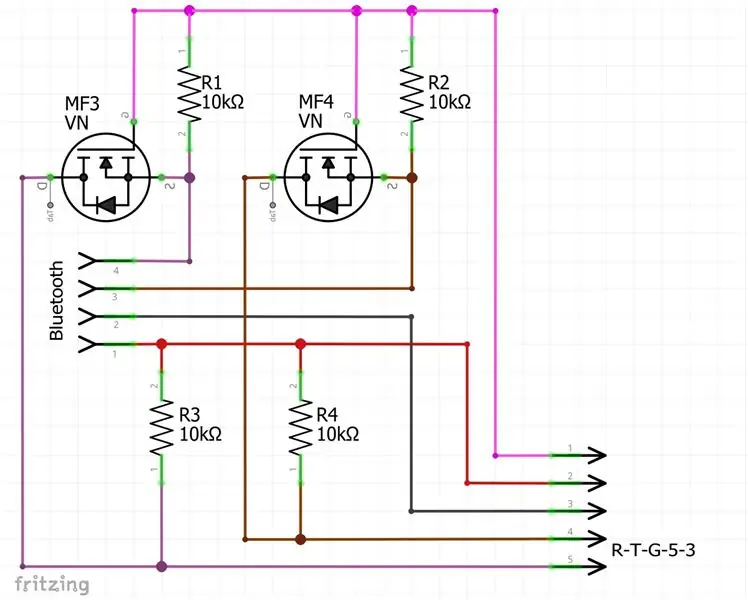
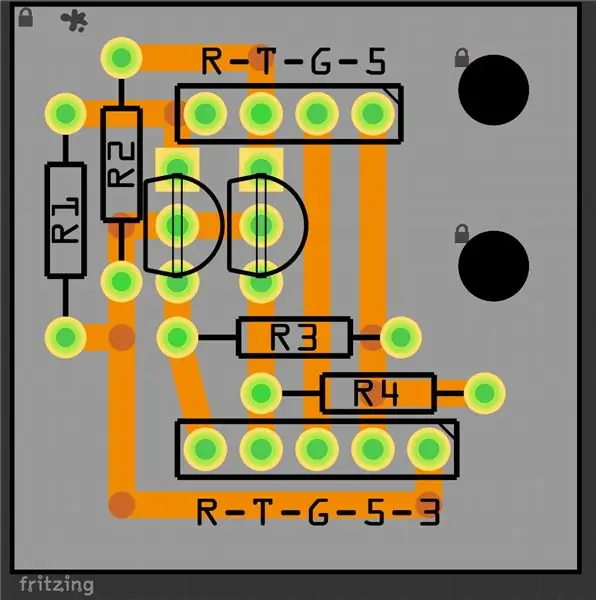
Биринчиден, мен Фритзингдеги схеманы түзөм. Fritzing - бул жакшы программа, эгерде сиз Breadboard же Perfboard аркылуу прототип кылгыңыз келсе.
Жаңыртуу: Мен азыр KiCad колдоно баштадым, бул ачык булак тиркемелери. KiCad такталарын FreeCADга импорттоого болот.
Бул кичинекей мисал, мен бул процессти көрсөтүү үчүн жасадым, бул Bluetooth түзмөгүмдү Arduino менен туташтыруу үчүн колдонулган такта. Ал 3.3v маалыматын 5v жана 5v үчүн 3.3v которот.
3 -кадам: Тиешелүү файлдарды экспортто
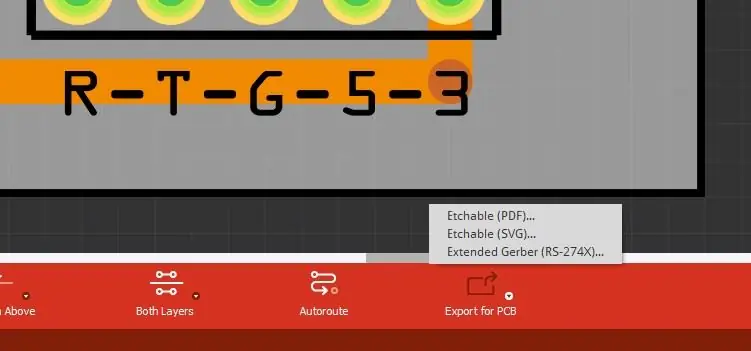
Андан кийин мен ПКБны "Extended Gerber (RS-274X)" жана "Etchable (SVG)" долбоорлорунун папкасына экспорттойм.
Азыр менде плоттер колдоно турган нерсеге айландыра турган файлдар бар.
4 -кадам: Жазуу үчүн файл
Мага керек болгон биринчи файл - тактанын жез жагындагы жез издерин жазуу. (Etchable аймактарды ачып)
Бул үчүн мен FlatCAM колдоном.
5 -кадам: FlatCAM 1 -кадам
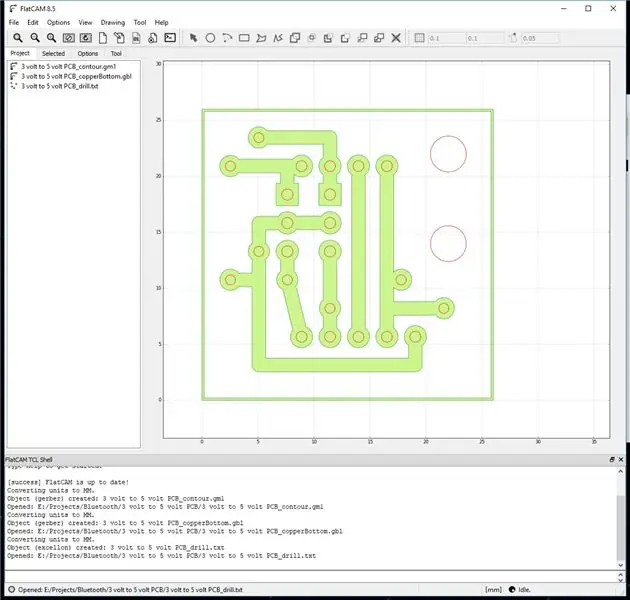
Файл менюсунан, долбоордун папкасына өтүңүз:
Ачык Gerber файлдары: ??? _ contour.gm1 жана ??? _ мисBottom.gbl
Excellon Файлын ачыңыз: ??? _ drill.txt
6 -кадам: FlatCAM 2 -кадам
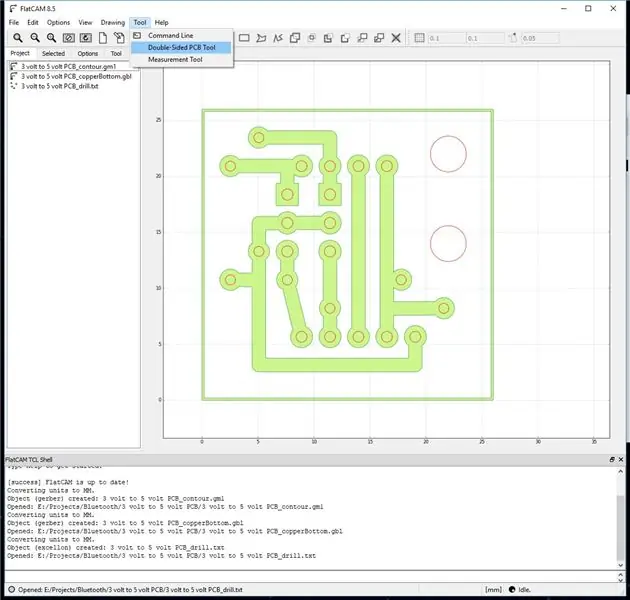
Булар өйдө жактан каралат, андыктан аларды буруш керек. (Мен аларды горизонталдуу түрдө оодарууну жактырам) Жогорку менюдан Куралды тандап, эки жактуу ПХБ куралын тандаңыз.
7 -кадам: FlatCAM 3 -кадам
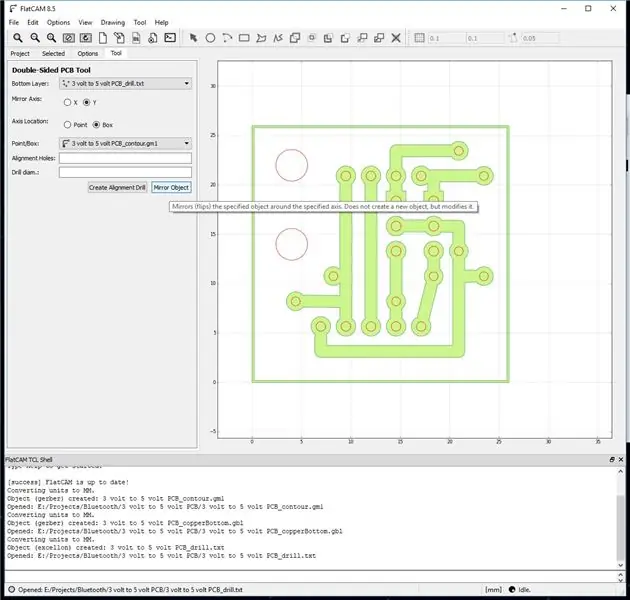
Куралдар терезесинде: Mirror Axis "Y", Axis Location "Box" Pint/Box үчүн ??? _ contour.gm1 (бул тактайдын өлчөмү, ошондуктан ал нерселерди оодара турган аймакты койду)
Төмөнкү катмар - бул которула турган файлдар.
Тандоо: _ _ мисBottom.gbl анан Mirror Object чыкылдатыңыз.
Тандоо: ??? _ drill.txt анан Mirror Object баскычын басыңыз.
8 -кадам: FlatCAM 4 -кадам
Кийинки, катчынын басып өтүүчү жолу үчүн геометрияны түзүү.
Мен жез изин да, тешикти да жасайм. (Тешиктерди жасоонун себеби, алар чегилгенде, алар бургу үчүн поп -издер сыяктуу иштейт)
9 -кадам: FlatCAM 5 -кадам
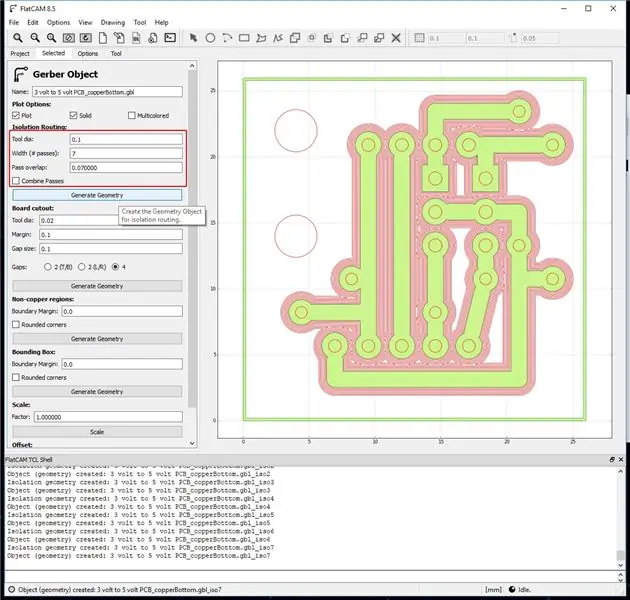
Ошентип, "Долбоор" өтмөгүнөн тандаңыз: ??? _ мисБоттом.gbl файлын, андан кийин "Тандалган" Табулатурасын тандаңыз. Кызыл чекеде көрсөтүлгөн орнотууларды коюңуз жана Изоляция Маршруту үчүн "Геометрияны түзүү" баскычын басыңыз.
Байкасаңыз, Комбайн өтөт белги коюлган эмес. (Мен кийинчерээк нерселерди бириктирем)
10 -кадам: FlatCAM 6 -кадам
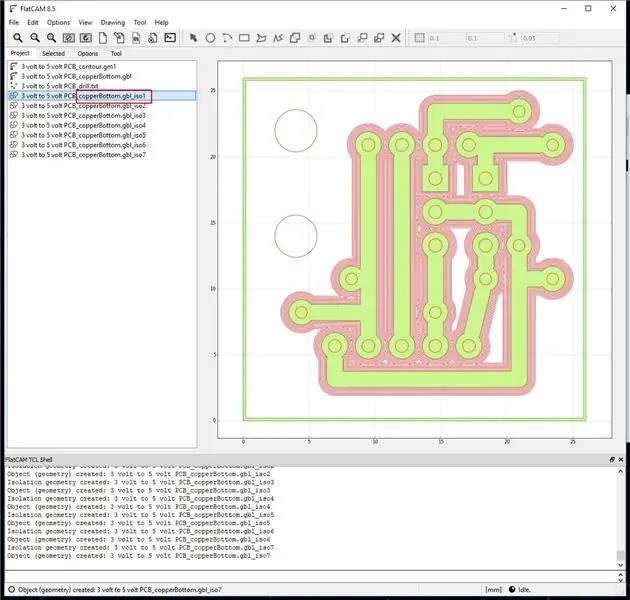
Өтмөктөрдү бириктирбегендигимдин себеби, мен биринчи пасымды алып салгым келет. (себеби бир аз узун, ошондуктан мен азыр түшүндүрбөйм.)
"Долбоорлор" өтмөгүнө кайтып, биринчи өтүүнү жок кылыңыз.
11 -кадам: FlatCAM 7 -кадам
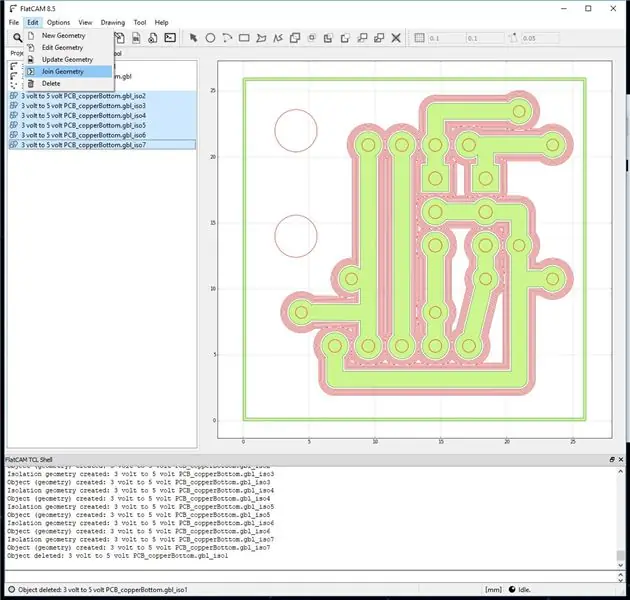
Калган жолдорду тандап, башкы менюдан "Түзөтүүнү" тандап, "Геометрияга кошулууну" тандаңыз.
Бул жаңы файлды түзөт: "Комбо".
12 -кадам: FlatCAM 8 -кадам

Ошентип, баштапкы жолдор жок кылынышы мүмкүн.
13 -кадам: FlatCAM 9 -кадам
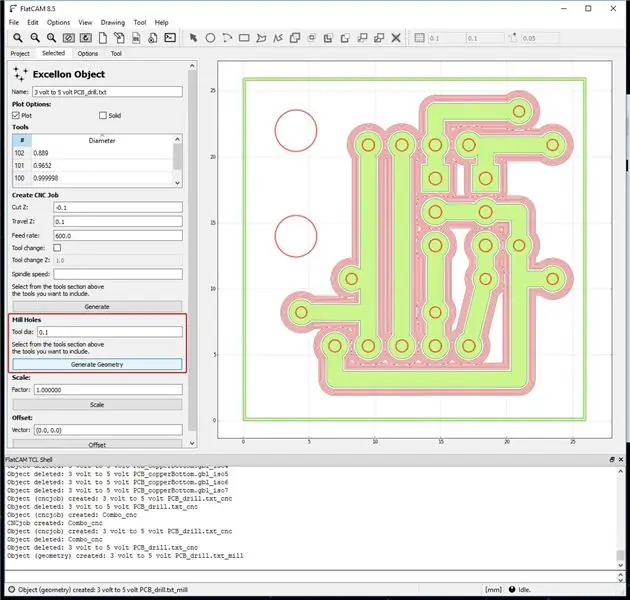
Мен бургулоо процессине жардам берүү үчүн тешиктерди чийүүнү жакшы көрөм, андыктан тешиктерге жолдор керек.
Бул үчүн "Долбоорлор" өтмөгүнөн ??? _ drill.txt файлын тандап, анан "Тандалган" өтмөгүн тандаңыз.
Кызыл чекте көрсөтүлгөн орнотуулар менен, Мил тешиктери үчүн "Геометрияны түзүү" баскычын чыкылдатыңыз.
14 -кадам: FlatCAM 10 -кадам
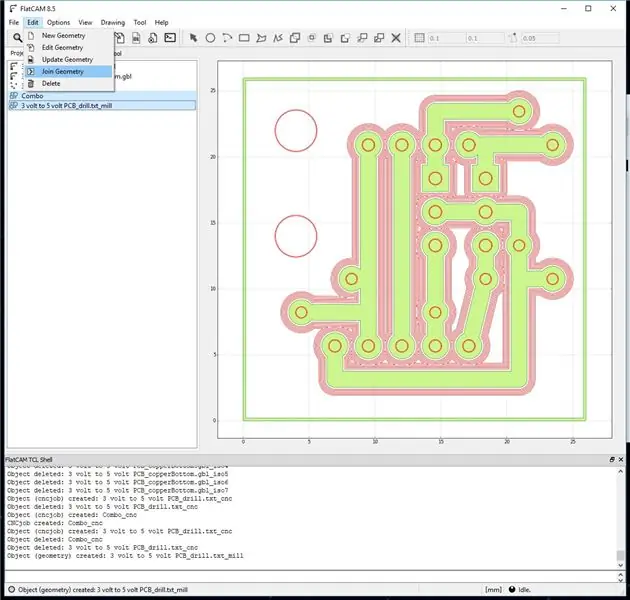
Кийинки кадамга чейин эки файл файлын кошууга болот.
"Долбоорлор" өтмөгүндө 2 жол файлын тандап, башкы менюдан "Түзөтүүнү" тандап, "Геометрияга кошулууну" тандаңыз.
15 -кадам: FlatCAM 11 -кадам
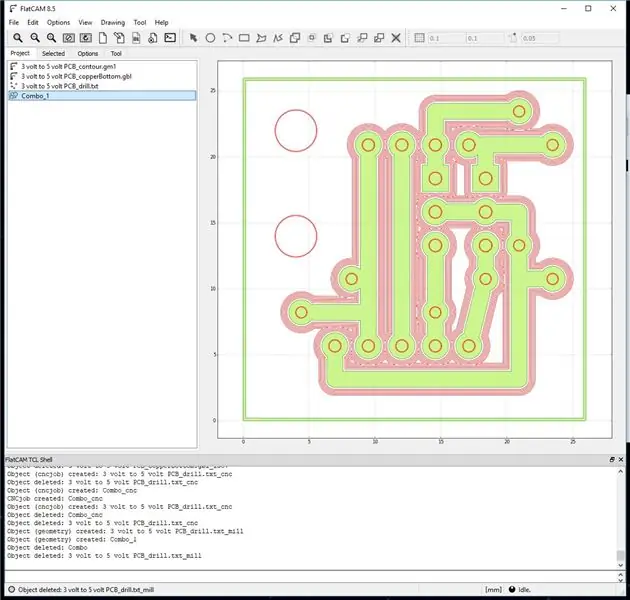
Бул жаңы файл түзөт: "Combo_1".
Ошентип, баштапкы жолдор жок кылынышы мүмкүн.
16 -кадам: FlatCAM 12 -кадам
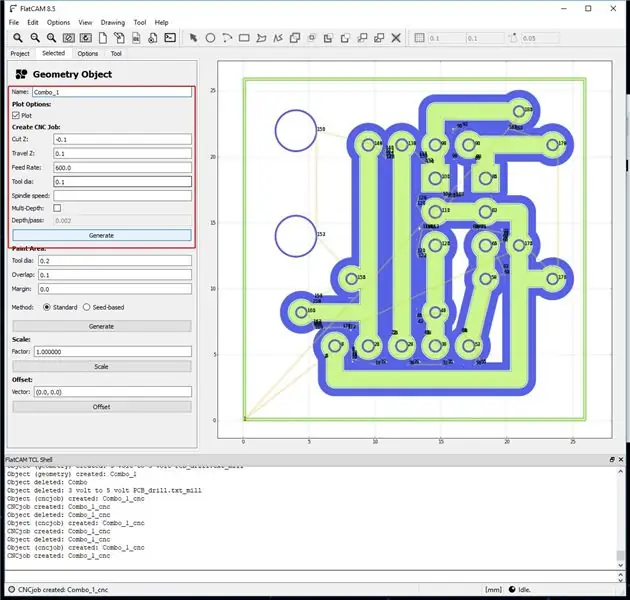
Андан кийин, ошол жаңы бириккен жол файлын (Combo_1) тандап, "Тандалган" өтмөгүн тандаңыз.
"Курал диасын" кызыл чекеде көрсөтүлгөндөй орнотуңуз. (Бул "Generate" басылганда көк түс менен тартылган)
Башка орнотуулар плоттерге (машинага) көз каранды.
Алар мага мааниге ээ эмес, анткени мен кийинчерээк чыгарылган акыркы G-кодун түзөтөм.
"Generate" баскычын чыкылдатыңыз.
Бул жаңы CNC файлын түзөт.
17 -кадам: FlatCAM 13 -кадам
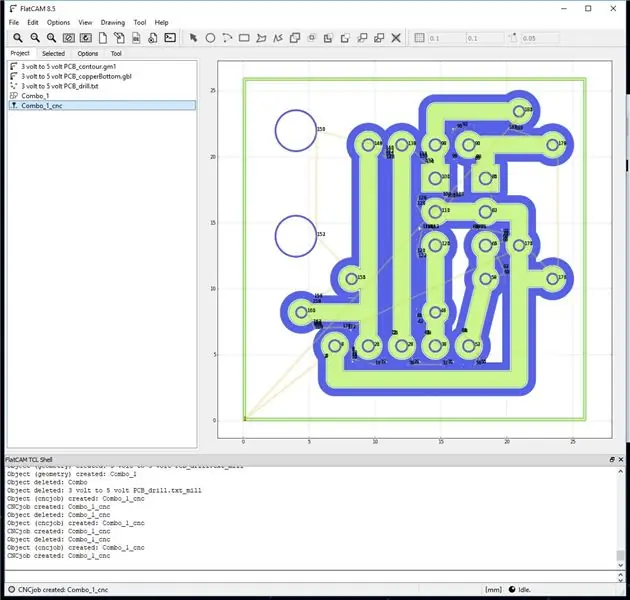
"Долбоорлор" өтмөгүнө өтүп, аны тандаңыз.
18 -кадам: FlatCAM 14 -кадам
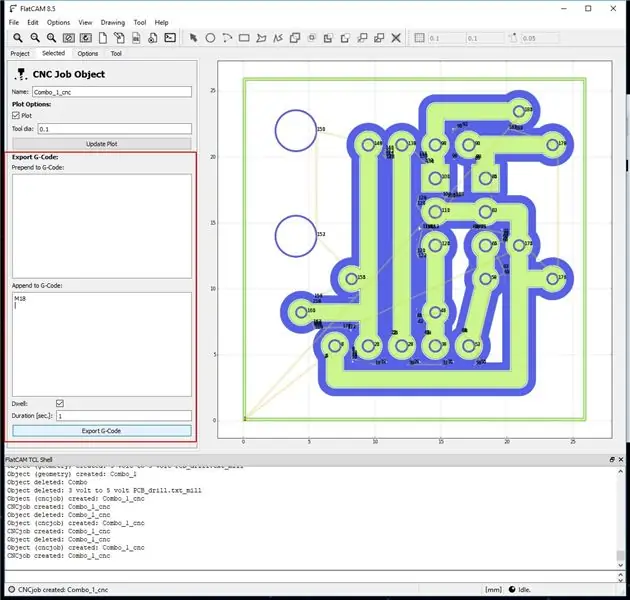
"Тандалган" өтмөгүнө өтүңүз.
Бул жерде файл G-Codeго экспорттолот.
Бул учурда буйруктарды өндүрүлгөн кодго кошууга же кошууга болот.
Мен бүткөндө моторлорду өчүрүү үчүн M18 кошом.
"G-кодун экспорттоону" чыкылдатыңыз
Мен файлдын аталышын Fritzingде чыгарылган файлдарга окшош кылып берем.
мис. ??? _ жезТөмөн (тешиктери менен).tgc
Эгерде ал CNC G-Code иштеген машина менен колдонула турган болсо, анда.gcode файл түрүн колдонуңуз
Бул файл жазуучуну көзөмөлдөө үчүн колдонулат.
Мен колдонгон XY Plotter - бул өзүм иштеп чыккан жана курган нерсе, ошондуктан мен колдонгон программалык камсыздоо жана программалык камсыздоо мен жазган нерсе.
Ошентип, мен бул файлды менин программалык камсыздоом түшүнүшү үчүн түзөтөм. (ал дагы эле G-Codeго негизделген)
19 -кадам: Бургулоо үчүн файл
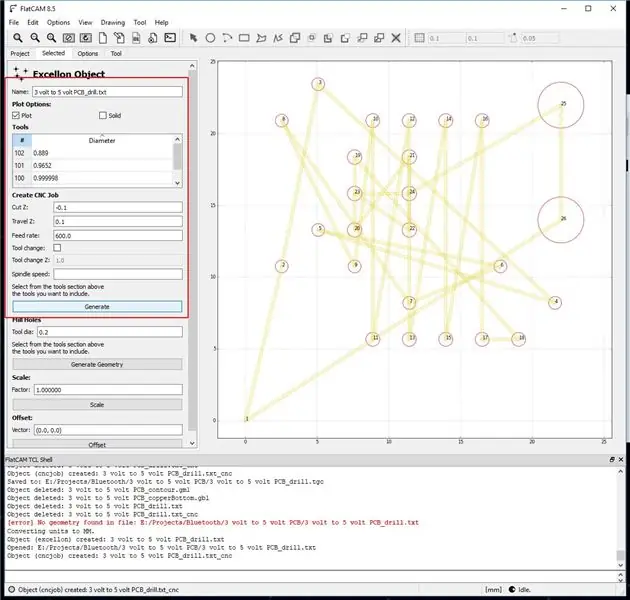
Кийин мага машыгуу үчүн файл керек.
Бул үчүн мен дагы _ _ drill.txt колдоном.
Мен "Долбоор" өтмөгүнөн башка бардык нерселерди жок кылам. (эстен чыгарбаңыз, бул оодарылган, андыктан аны жок кылып, кайра жүктөсөңүз, аны кайра оодарышыңыз керек)
??? _ drill.txt файлын тандап, "Тандалган" өтмөгүн тандаңыз.
Бул жолу мен CNC файлын түзөм.
"Жаратуу" баскычын чыкылдатыңыз.
Бул жерде кызыл тактадагы орнотуулар плоттерге (машинага) көз каранды.
Алар мага мааниге ээ эмес, анткени мен кийинчерээк чыгарылган акыркы G-кодун түзөтөм.
20 -кадам: FlatCAM 15 -кадам
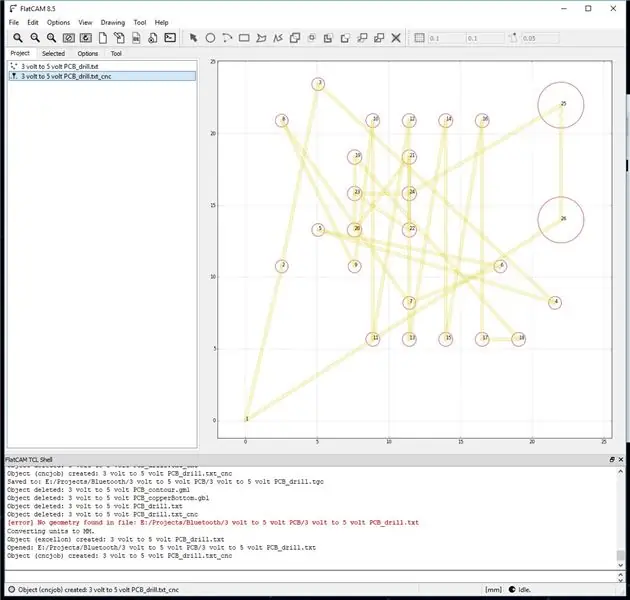
Андан кийин "Долбоор" өтмөгүн тандап, жаңы ??? _ cnc файлын тандаңыз
21 -кадам: FlatCAM 16 -кадам
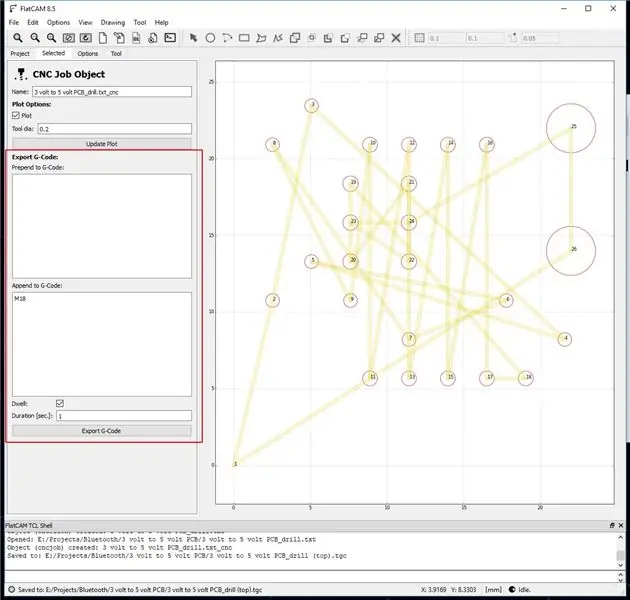
Андан кийин "Тандалган" өтмөгүн тандап, G-Code файлына мурдагыдай экспорттоңуз.
Бул файлдын аты _ _ drill.tgc (файлдын түрү колдонулган машинага жараша)
Бул файл бургулоону көзөмөлдөө үчүн колдонулат. Мен бул файлды менин программалык камсыздоом түшүнүшү үчүн түзөтөм.
Мен ошондой эле PCBди өйдө жагындагы компоненттин жайгашкан жерлерин тартуу үчүн плоттеримди тегиздөө үчүн файлга муктажмын.
Мен жаңы эле бургулоо файлын жасайм, бирок кайра жүктөө менен аны оодарбаңыз.
Мен аны атаймынбы? _ _ Бургулоо (үстүңкү).tgc (мен кийинчерээк түшүндүрөм).
Мен азыр FlatCam менен аяктадым.
Учурда мен 3 файлды чыгардым:
??? _ жезТөмөн (тешиктери менен).tgc
??? _ drill.tgc
??? _ бургулоо (жогору).tgc
22 -кадам: Компоненттин жайгашкан жерлерин тартуу үчүн файл
Андан кийин үстү үчүн файл түзүлөт. (Компоненттин жайгашуусун тартуу үчүн)
Бул үчүн мен Fritzing тарабынан түзүлгөн менин долбоорумдун папкасындагы ??? _ etch_silk_top.svg файлын колдоном.
Бул масштабдуу вектордук графика (SVG) файлы, андыктан файлдын бул түрүн иштете турган ар кандай программа менен түзөтүлүшү мүмкүн.
мис. Inkscape, менде сыя скапе катмарлары жок, ошондуктан мен Corel Draw колдонуп, аны экспорттойм.
Бул файл бир нече катмарды камтыйт, мен алардын бардыгын колдонгум келбейт, ошондуктан мен каалаганымды гана камтыйт жана аны жаңы файл катары сактайм. (мис. ??? _ etch_silk_top (өзгөртүлгөн).svg)
23 -кадам: SVG түзөтүү 1 -кадам
Бул файлдын көрүнүшү мындай:
Мен программалык камсыздоомдо SVGди G-Code (tgc) динине айландыруу үчүн подпрограмма жаздым, бирок Inkscape үчүн муну жасоочу кошумчалар бар. (Мен айткандай, мен муну жасоо процессимди көрсөтүп жатам)
24 -кадам: SVG түзөтүү 2 -кадам
Менин программам көп подгруппаларды башкара албайт, андыктан файлды жөнөкөйлөтүүм керек.
Биринчиден, мен бардык нерсени топтон чыгарам.
25 -кадам: SVG түзөтүү 3 -кадам
Андан кийин бардык объекттерди "Hairline" жана "No Fill" кылам.
Кенепти тактай менен бирдей кылып жасаңыз. Такта полотного туура келгенин текшериңиз.
26 -кадам: SVG түзөтүү 4 -кадам
Андан кийин мен каалабаган нерсенин баарын алып сал.
27 -кадам: SVG түзөтүү 5 -кадам
Мен Corel Draw колдонуп жаткандыктан, аны SVG катары экспорттойм.
Менин SVG to G-Code программасы чыныгы типтеги шрифттерди (TTF) колдонот, ошондуктан мен орнотууларды ошого жараша койгом.
28-кадам: G-кодго 1-кадамга айлантыңыз
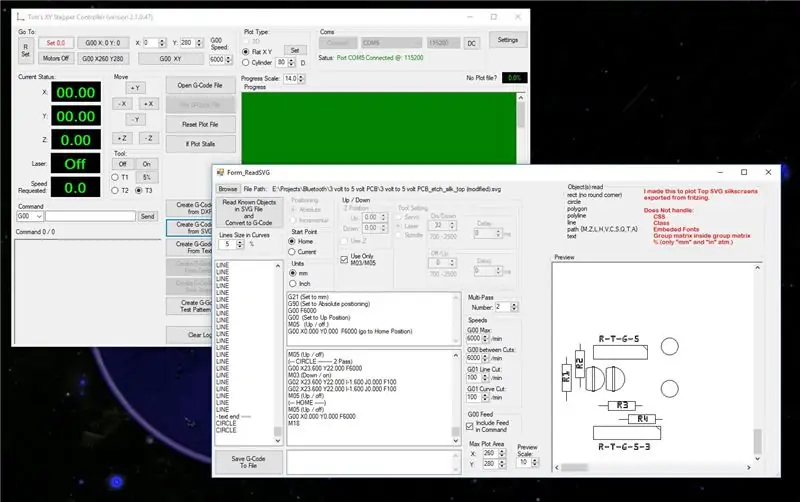
Эми менде керектүү SVG файлы бар, мен муну G-Code (tgc) программасына алмаштыра алам. (Tim's XY Controller)
Бул файл менин плоттериме кандай болсо ошондой жөнөтүлүшү мүмкүн.
29-кадам: G-Code 2-кадамга которуу
G-Code файлдары менен тааныш болгондор, оригиналдуу варианттарды ала алаарыңызды билишет. Мисалы үчүн:
CNC G-Code. Бул жерден карап көрүңүз: Жалпы Fanuc стилин түшүнүү
3D принтер G-коду. Бул жерден караңыз: 3D принтери
grbl G-Code. Бул жерден караңыз: grbl
Эмне үчүн мен файлдарымды берем деп ойлонуп жүргөн болсоң, файлдын түрү.tgc? Бул "Tim's G Code". Менин G-кодду өзгөртүү.
Мен ойлойм, сиз качан Плоттер колдоносуз, сиз колдонмону окуп чыктыңыз.
Калган 3 файлды менин плоттерим түшүнүшү үчүн түзөтүшүм керек.
Алар кичинекей түзөтүүлөр, көбүнчө грамматика. Менде бир сюжет жана эки бургулоо файлы бар.
Файлдарды түзөтүү үчүн мен Блокнотту колдоном. Мен Edit => Алмаштыруу (баарын алмаштыруу) куралын колдоном.
30 -кадам: Файлды түзөтүү 1 -кадам
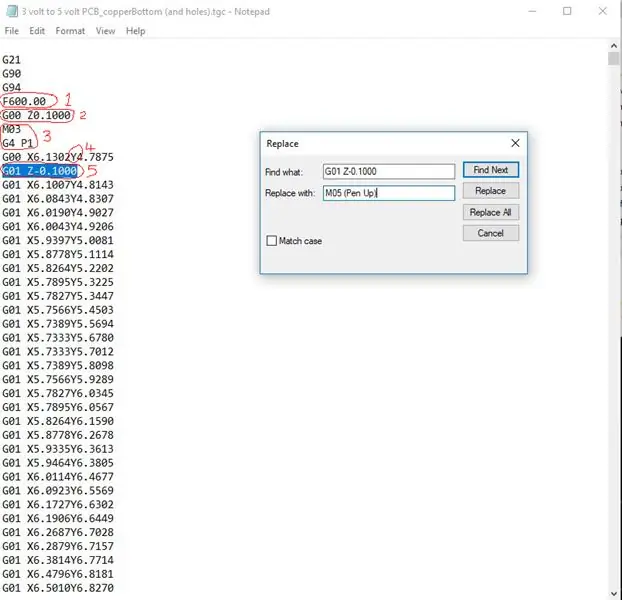
Биринчи файл: ??? _ мисБоттом (тешиктери менен).tgc
1. Бул тоют ылдамдыгы буйругу. Мен G00дүн алдында болушум керек жана каалаган ылдамдыгымды коюшум керек. (бир гана жолу)
2. Бул жылдыруу буйругу, Zны нөлдөн жогору абалга жылдыруу. Менде Z кыймылы жок болгондуктан, менде серво же лазер бар, мен аны өчүрүү/өйдө буйрукка алмаштырышым керек, мен бул үчүн M05 кодун колдондум, андыктан бул командалардын баарын алмаштыруу керек. (баарын алмаштырууну чыкылдатыңыз)
3. Мен бул жерден буларды алып салышым керек. (бир гана жолу)
4. Менин Firmware "Y" алдында орун керек. (баарын алмаштырууну чыкылдатыңыз)
5. Бул жылдыруу буйругу, Zны нөлдөн төмөн абалга жылдыруу. Менде Z кыймылы жок болгондуктан, менде servo же лазер бар, аны күйгүзүү/түшүрүү командасына алмаштырышым керек, мен бул үчүн M03 кодун колдондум, андыктан бул командалардын баарын алмаштыруу керек. (баарын алмаштырууну чыкылдатыңыз)
31 -кадам: Файлды түзөтүү 2 -кадам
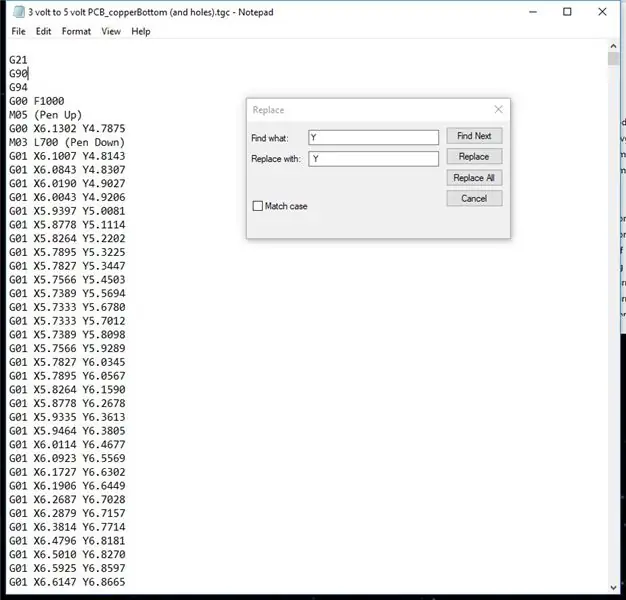
Түзөтүүдөн кийин.
"M03 L700 (Pen Down)" буйругундагы L700 - бул деңгээлди баалоо, бул сервопроводду позицияга коюу же лазердин кубатын коюу үчүн колдонулат.
Кашаадагы текст комментарийлер болуп саналат жана камтылган программа тарабынан этибарга алынбайт.
32 -кадам: Файлды түзөтүү 3 -кадам

Бургулоо файлдары: ??? _ drill.tgc жана ??? _ drill (top).tgc бир аз айырмаланат, тешик бургуланып жатканда тыныгуу буйругу бар.
1. Бул тоют ылдамдыгы буйругу. Мен G00дүн алдында болушум керек жана каалаган ылдамдыгымды коюшум керек. (бир гана жолу)
2. Бул жылдыруу буйругу, Zны нөлдөн жогору абалга жылдырыңыз. Менде Z кыймылы жок болгондуктан, менде серво же лазер бар, мен аны өчүрүү/өйдө буйрукка алмаштырышым керек, мен бул үчүн M05 кодун колдондум, андыктан бул командалардын баарын алмаштыруу керек. (баарын алмаштырууну чыкылдатыңыз)
3. Мен бул жерден буларды алып салышым керек. (бир гана жолу)
4. Менин Firmware "Y" алдында орун керек. (баарын алмаштырууну чыкылдатыңыз)
5. Бул жылдыруу буйругу, Zны нөлдөн төмөн абалга жылдыруу. Менде Z кыймылы жок болгондуктан, менде servo же лазер бар, аны күйгүзүү/түшүрүү командасына алмаштырышым керек, мен бул үчүн M03 кодун колдондум, андыктан бул командалардын баарын алмаштыруу керек. (баарын алмаштырууну чыкылдатыңыз)
6. Бул Zны нөлгө жылдыруу. Мен муну каалабайм, тешик бургуланып жатканда күтүшүн каалайм. Бул жерде мен аны "G04 P5000 (5 секунд күт)" деген буйрук менен алмаштырам. (баарын алмаштырууну чыкылдатыңыз)
33 -кадам: Файлды түзөтүү 4 -кадам
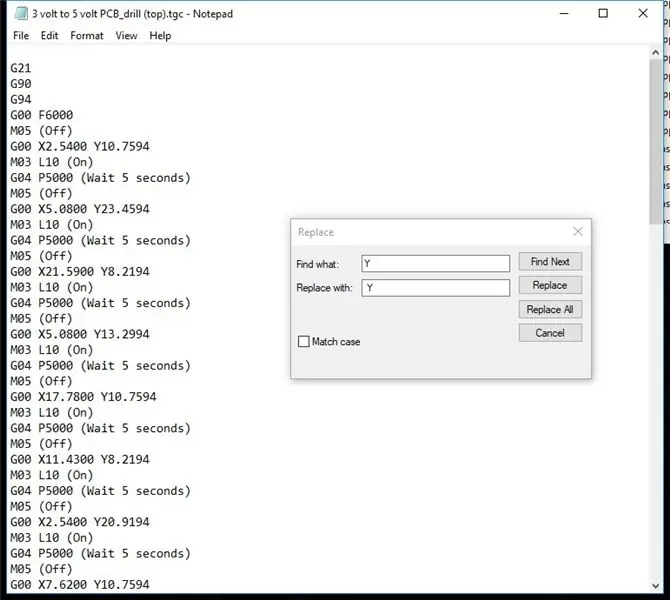
Түзөтүүдөн кийин
Азыр менин XY Plotter менен колдоно турган 4 файлым бар.
34 -кадам: PCB кармагыч
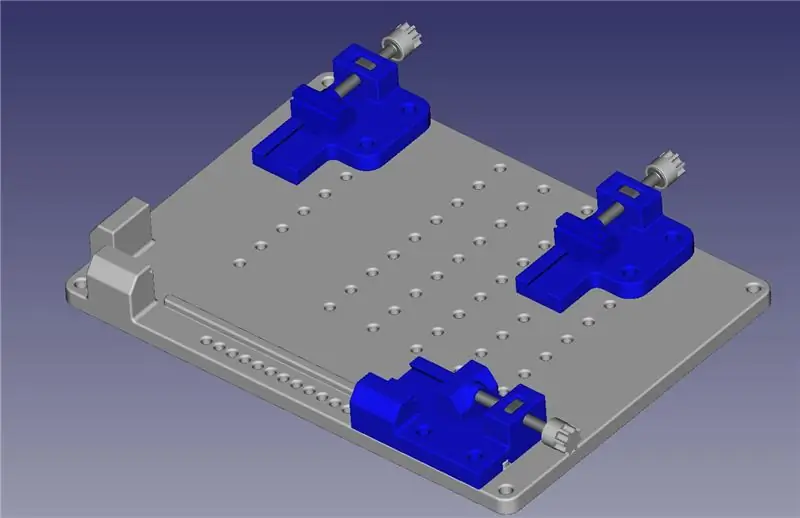
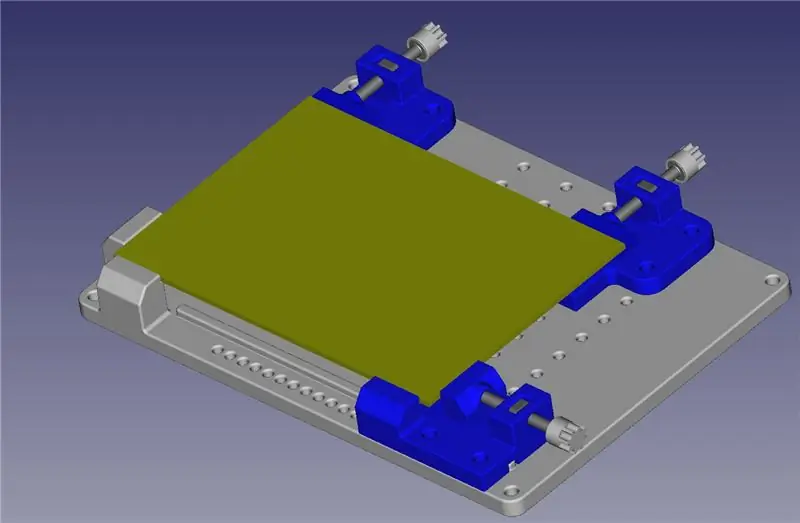
ПКБны жазып, бургулап жатканда, аны кармап туруу үчүн мага бир нерсе керек.
Эгерде мен ПХБны кармагычтан алып салсам жана аны ошол эле абалына кайра алмаштыра алсам, бул жакшы нерсе экенин байкадым.
Ал ошондой эле аны керебеттин үстүндө кармап турушу керек, ошондо бургулоодо эч нерсе бузулбайт.
Мен сүрөттөрдө көрсөтүлгөн бул дизайнды ойлоп таптым, мен 3D принтеримде басып чыгардым.
Менде 2 аялдама жана бекитилген колдоо бар, 1 параллелдүү нерселерди кармоо үчүн бир жол менен жөнгө салынган колдоо жана кыскыч менен 1 токтоочу, көптөгөн позицияларга жылдырылышы мүмкүн болгон колдоосу бар 2 кыскыч. M3 чарчы гайкалар, бурамалар M3x25mm гекс башы, 2 пакет желим менен бекитилген. Бул тактай максималдуу өлчөмүн алат: 105mm X 75mm.
Бул жерде STL чымындары бар, эгер сиз аны жасоону кааласаңыз:
Base.stl
Front Clamp Support.stl
Front Screw Stop.stl
Knob.stl
Side Back Stop.stl
Side Screw Stop.stl
35 -кадам: Такта өлчөмү


Кийинки өлчөмдө жез капталган тактаны кесип алыңыз.
Муну жасоо үчүн, мен жөн эле бычак менен эки тарапты тең уруп, экиге бөлүп алам.
Мен бычактын арткы бетин гол киргизүү үчүн колдоном, мен аны жакшыраак упайлар деп эсептейм жана анча деле тентип кетпейт.
Менин эрежемдин ылдый жагында пенопласттар бар, бул анын жылышын токтотот.
36 -кадам: Башкарманы даярдоо

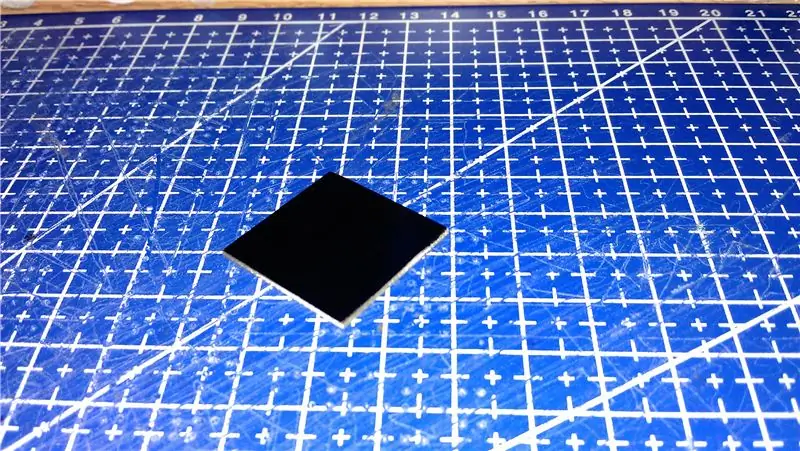
Мен айткандай, мен Scribe аркылуу жезди этчантка көрсөтүү үчүн эталант пленкасын алып салайын деп жатам.
Этчанттын каршылыгы - бул калемсаптан жасалган туруктуу маркер калеминин сыясы. (туруктуу маркер сууга туруштук берет, демек ал темир хлоридине да туруштук берет)
Тактайдын жез жагын сыя менен каптаңыз, кескичтүү туруктуу маркер калемди колдонуңуз. (Мен кескич калем колдоном, анткени ал жеңилирээк болот)
37 -кадам: Жазуу жасаңыз 1 -кадам

Базарда мен каалагандай кылуу үчүн эч кандай жазуучулар жок, ошондуктан мен аны жасоого туура келди.
Бирок базарда винил кесүүчү бычак бар.
38 -кадам: Жазуу жасаңыз 2 -кадам

Мен муну XY Плоттериме туура келген тиркеме жасадым.
Мен муну ошол бойдон колдоно албайм. Эгерде мен бычак бычакты колдоно турган болсом, ал жезди казып, балким тыгылып калмак. Мен муну каалабайм. Мен жезге зыян келтиргим келбейт.
Бул процесстин бир жакшы жери:
Эгерде мен чийүүдөн мурун чынжырда ката кетиргенимди түшүнсөм, тактайды кайрадан сыя менен жаап, тактайды кайра колдонуу керек.
Ошентип, мен эски бычакты алып, катчынын формасына түшүрдүм, анын учу тегиз, ошондуктан ал жездин үстүнө отурат, бирок сыяны сыйрып алуу үчүн алдыңкы четинде төрт бурчтуу курч жүзү бар.
39 -кадам: Жазуу жасаңыз 3 -кадам

Бул пышактардын бирин оңдоо кол менен оңой эмес, бирок мүмкүн, мен жасадым.
Муну жасоо үчүн сизге алмаз бит менен айлануучу курал керек болот, бычак бычактары өтө катуу нерселерден жасалган.
40 -кадам: Жазуу жасаңыз 4 -кадам
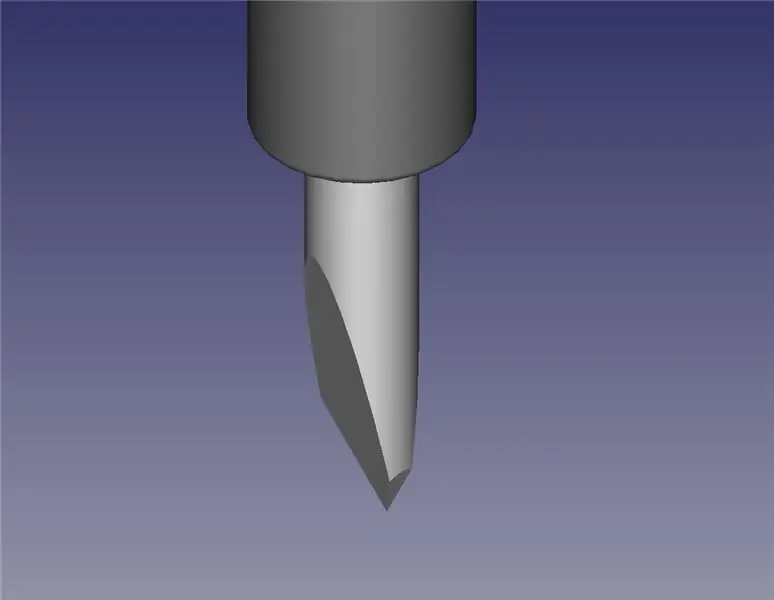
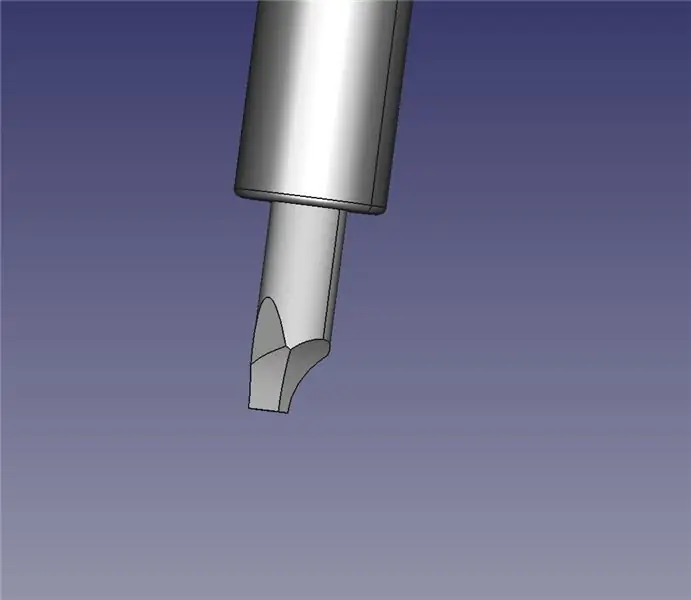
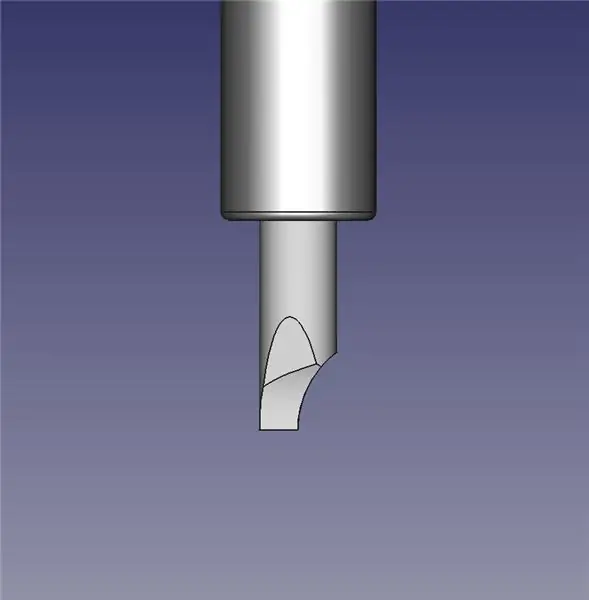
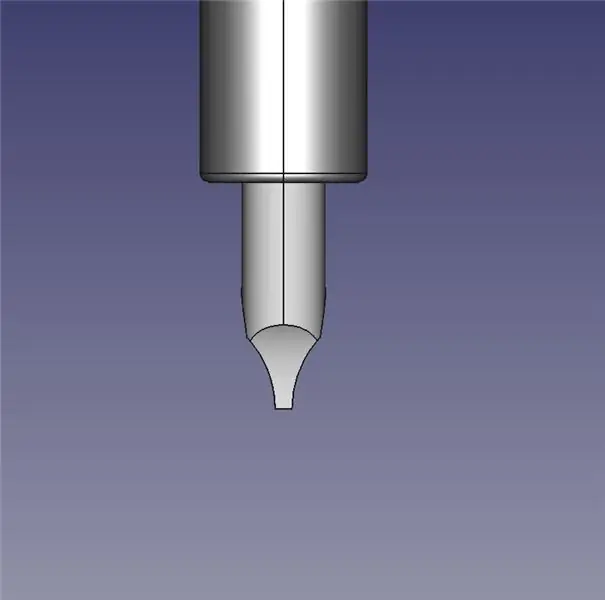
Биринчи сүрөт баштапкы форма, башкалары мен жазуу формасынын ар кандай көз караштары.
41 -кадам: Башкарманы жазуу 1 -кадам

Жазууну жазгандан кийин, мен XY Plotter'имди орноттум.
42 -кадам: Башкарманы жазуу 2 -кадам

Курал кармагыч жазгы жүктөлүшү керек. (бекитилген Z огунун жардамы менен тууралоо кыйын болот, анткени биз сыядын калыңдыгын алып салабыз)
43 -кадам: Башкарманы жазуу 3 -кадам



Тактайды ордуна коюп, Плоттердин жазуусун орнотуңуз.
(кол алышуу үчүн кечирим сурайм жана видеого көңүл бурам, видео тартуу үчүн эски телефонумду колдоном)
44 -кадам: Башкарманы кесиңиз




Андан кийин аны бир аз убакытка темир хлоридине малып коюңуз.
Мен аны пластикалык таякчага чаптап, ферри хлоридин маал -маалы менен козгоп туруу үчүн кашык сыяктуу колдоном, аралаштыруу жараянга жардам берет деп ойлойм.
45 -кадам: Досканы тазалаңыз


Андан кийин ферри хлоридин чайкап, сыяны алып салыңыз.
Менде кичинекей жез зым щеткасы бар, аны алып салууну баштоо үчүн жана типтүү көмөч тазалоочу менен бүтүрүү керек.
46 -кадам: Такта бургулаңыз 1 -кадам

Кийинки тактай бургулоо болуп саналат.
Мен тактайды жез тараптан бургулайм, анткени менде бургулоодо бир аз термелүү бар жана тешикти оюп койгондуктан, бургулоочу жерди аныктоочу сыяктуу иштейм.
Ошондой эле чегилген тешиктер участоктун тегизделишин текшерүүгө жардам берет.
Ошентип, XY Плоттеримди бургулоо куралы менен тууралаңыз жана тактага туура келиңиз.
47 -кадам: Такта бургулаңыз 2 -кадам

Мен адегенде участокту кургак иштетем жана позицияга керектүү түзөтүүлөрдү киргизем.
(кургак чуркоо учурунда мен бургулоону бурам, анткени флейта кээде туура эмес көрүнүш берет)
48 -кадам: Бортту бургулоо 3 -кадам

Түзөтүүлөргө ыраазы болгондо, мен тактайды тешем.
Тактайдын бурамаларын бекитүү үчүн 2 тешик, мен учкуч катары плоттер тарабынан бургуланган тешиктерди колдонуп, колумду чоңойтом.
49 -кадам: Компоненттин жайгашуусун тартыңыз

Акыркы кадам - тактанын үстү жагында компоненттердин жайгашуусун тартуу.
Бул кол менен же туруктуу маркер менен плоттер менен жасалышы мүмкүн, бирок мен муну аткарууга жетиштүү калем таба алган жокмун.
Ошондуктан мен лазерди колдоном, кымбат эмес. Менде 15 Вт жана 5 Вольт 1 Ватт чыңалуу бар.
Мен муну 15W менен тезирээк жасай алсам да, ал калың сызыкты күйгүзөт, мен колдонгон 1W.
eBay издөө: 1W лазер Бул жакшы сызык берет (тез эмес, бирок жакшы көрүнүш)
Мен досканын үстүн сыя менен каптабайм, бирок тактанын тегизделишин текшеришим керек.
50 -кадам: Лазердик 1 -кадам


Анткени мен азыр Башкарманы өйдө каратып алдым.
Бул жерде мен _ _ drill (top).tgc файлын колдоном. менин XY Плоттеримди тактайга тууралоо.
Ошентип, мен плоттеримди лазер менен орнотуп, тактаны джигге койдум.
Тууралууну текшерүү үчүн ??? _ drill (top).tgc файлын иштетиңиз, талапка ылайык тууралаңыз.
Мен жөн гана бир нече тешиктерди текшерем, анткени такта тунук эмес (жарым тунук) лазер тактага эч нерсе кылбайт.
Лазердин фокусу видеодо көрүнгөн жок, мен коопсуздук көз айнегин камеранын алдына коюуга аракет кылдым, бирок бул жардам берген жок.
Мен көрсөткүм келген нерсени түшүндүңүз деп үмүттөнөм.
51 -кадам: Лазердик 2 -кадам

Баары туура тегизделгенине кубангандан кийин, досканын үстүн сыя менен каптоо убактысы келди. (эң жакшы учу)
(калемдериңизди аралаштырбаңыз)
52 -кадам: Лазердик 3 -кадам

Тактайны джигге салып, компоненттердин жайгашкан жерлерин лазер менен чийиңиз. (Кечиресиз, мен бул видеолорду эски телефонум менен тартып жатам, кээде ал жакындан жакындай бербейт)
53 -кадам: Даяр такта
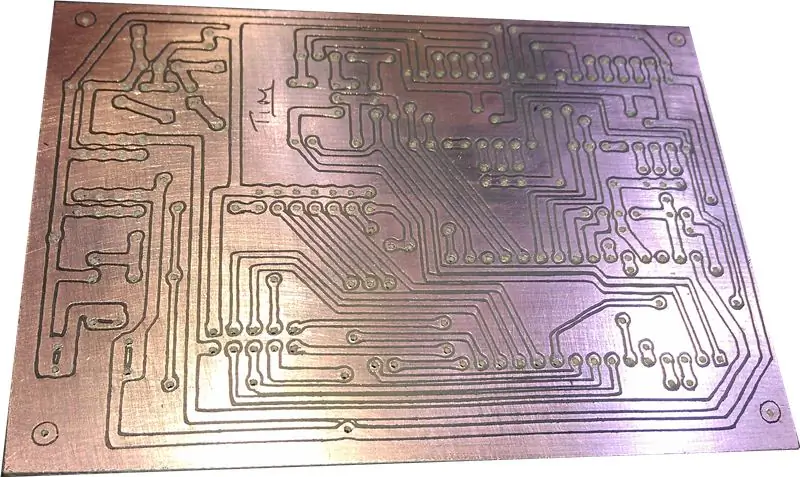
Даяр болгон Башкарма:
Мен колдонгон методдордон бир нерсе табасыз деп үмүттөнөм. Мен колдонгон Плоттер - бул мен өзүмдү ойлоп таап, куруп алганмын, ошондой эле Программаны жана Программаны жазган.
Мен азыр бул жерде плоттерду кантип жасаганым жөнүндө блог жазуу процессиндемин: Тимдин XY Плоттери Мен блогду бүтүрүү үчүн айланып келгенде бул жерде аны үйрөткүчкө айландырышым мүмкүн.
54 -кадам: Кээ бир башка такталар
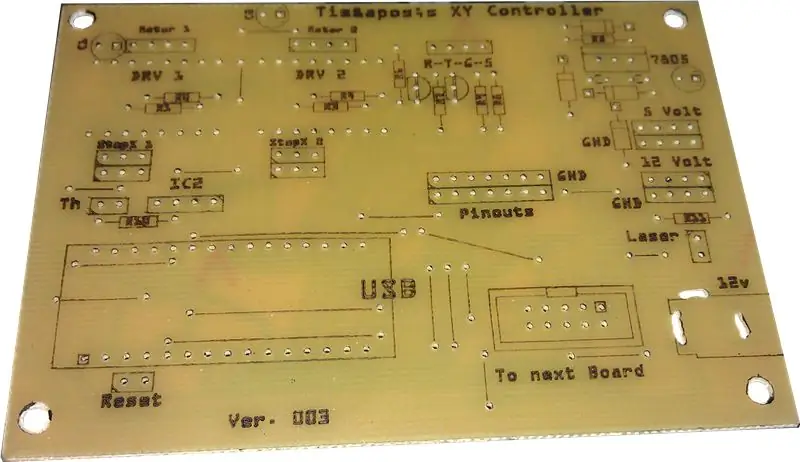

Мына, мен бул процессти колдонуп жасаган дагы бир нече такталар.
Сунушталууда:
DIY схемасы активдүүлүк тактасы менен кыстырма - MAKER - STEM: 3 кадам (Сүрөттөр менен)

DIY схемасы активдүүлүк тактасы менен кыстырма | MAKER | STEM: Бул долбоор менен сиз электр тогунун жолун ар кандай сенсорлор аркылуу иштете аласыз. Бул дизайн менен сиз көк LEDди жарыктандыруу же Буззерди иштетүү ортосунда которула аласыз. Сиз ошондой эле жарыкка көз каранды резисторду колдоно аласыз
Тимдин сызыктуу слайд: 11 кадам
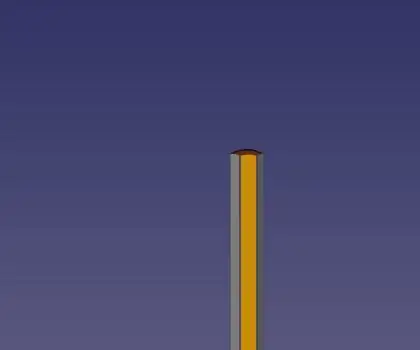
Тимдин сызыктуу слайддары: Мен робот жасап жатам, анын үстүнөн чийип салгым келет, ошондуктан калемди көтөрүү жана түшүрүү үчүн бир нерсе керек. Бул мен учурда иштеп жаткан робот баарын жасайт деп үмүттөнөм
Тимдин PCA9685 контроллери: 5 кадам (сүрөттөр менен)

Тимдин PCA9685 контроллери: Arduino менен жасалган көптөгөн долбоорлор Servo колдонууну камтыйт, эгерде бир же эки сервону колдонсоңуз, буларды Arduinoдон китепкананы колдонуп жана бул үчүн казыктарды бөлүп башкарса болот. көзөмөлдөнөт, (мүмкүн
DIY Easy Altoids Smalls спикери (Күчөткүч схемасы менен): 6 кадам (Сүрөттөр менен)

DIY Easy Altoids Smalls спикери (Күчөткүч микросхемасы менен): Салам, баарына. Сиз билсеңиз керек, мен азыр Altoidsти жакшы көрөм, андыктан менде бир топ алтоидын калайлары бар жана аларды менин долбоорлорум үчүн корпус катары колдонуу идеясы жагат. Бул менин альтоиддердин калай долбоорунун 3 -нускамасы (DIY ALTOIDS SMALLS JOU
Жашырылган кагаз схемасы менен кит картасын жасаңыз: 13 кадам (сүрөттөр менен)

Жашырылган кагаз схемасы менен кит картасын жасаңыз: Бул Нускамада " бул жерди басуу " наклейка. Бул балдар үчүн микросхемаларды үйрөнүү үчүн кызыктуу иш жана ал жакшы апага айланат
